Vous pouvez utiliser ce modèle dans l’outil Détecter des objets à l’aide d’algorithmes de Deep Learning disponible dans la boîte à outils Image Analyst dans ArcGIS Pro. Suivez les étapes ci-dessous pour utiliser le modèle visant à analyser le texte dans des images.
Imagerie prise en charge
Ce modèle peut être utilisé avec une imagerie haute résolution trois bandes à l’échelle des rues ou une imagerie orientée avec un texte moyen à large, des images de mosaïque ou des services d’imagerie.
Détecter et reconnaître le texte
Pour lire le texte dans les images, procédez comme suit :
- Téléchargez le modèle Analyse de texte dans une scène et ajoutez une image ou une imagerie à l’échelle des rues dans ArcGIS Pro.

- Effectuez un zoom sur une zone d’intérêt.

- Accédez à Tools (Outils) sous l’onglet Analysis (Analyse).
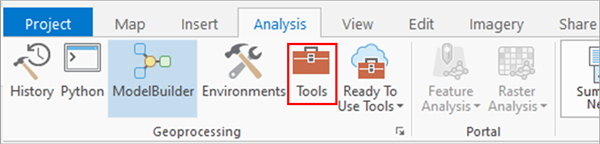
- Cliquez sur l’onglet Toolboxes (Boîtes à outils) dans la fenêtre Geoprocessing (Géotraitement), sélectionnez Image Analyst Tools (Outils Image Analyst) et recherchez l’outil Détecter des objets à l’aide d’algorithmes de Deep Learning sous Deep Learning.

- Définissez les variables sous l’onglet Parameters (Paramètres) comme suit :
- Input Raster (Raster en entrée) - Sélectionnez l’image.
- Output Detected Objects (Objets détectés en sortie) - Définissez l’objet détecté en sortie qui contient la détection de texte et les résultats de reconnaissance.
- Model Definition (Définition du modèle) - Sélectionnez le fichier .dlpk de modèle pré-entraîné.
- Arguments (facultatif) - Remplacez les valeurs des arguments, si nécessaire.
- threshold - Les détections dont le score de confiance est supérieur à ce seuil sont incluses dans les résultats. Les valeurs autorisées varient entre 0 et 1,0.
- test_time_augmentation - Procède à l’augmentation du temps de test lors de la prévision. Si la valeur est vraie, les prévisions des variants inversés et pivotés de l’image en entrée sont fusionnées dans la sortie finale.
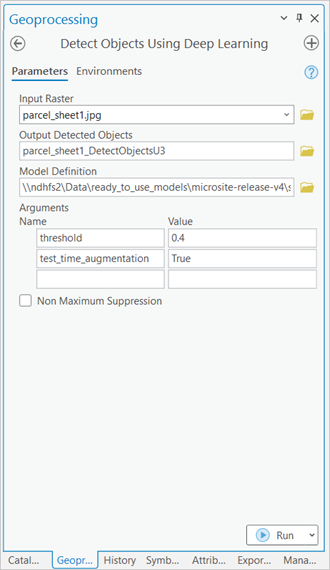
- Définissez les variables sous l’onglet Environments (Environnements) comme suit :
- Processing Extent (Étendue de traitement) - Sélectionnez Default (Par défaut) ou toute autre option dans le menu déroulant.
- Processor Type (Type de processeur) - Sélectionnez CPU (UC).
Ce modèle s’exécute uniquement sur une unité centrale.

- Cliquez sur Run (Exécuter).
La couche en sortie est ajoutée à la carte.
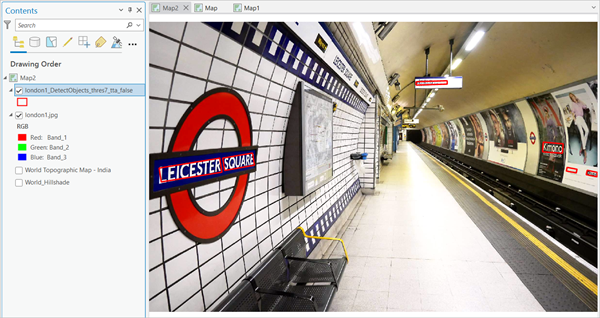
Vous avez un commentaire à formuler concernant cette rubrique ?